Lesson 11: Sharing Photos Privately
/en/techsavvy/backing-up-your-files/content/
Sharing photos privately
Facebookなどのソーシャルネットワーキングサイトにより、オンラインでの共有やコミュニケーションが容易になり、特に写真の共有がしやすくなりました。 ソーシャル・ネットワークは、写真をオンラインに投稿する便利な方法を提供する一方で、プライバシーはあまり確保できません。
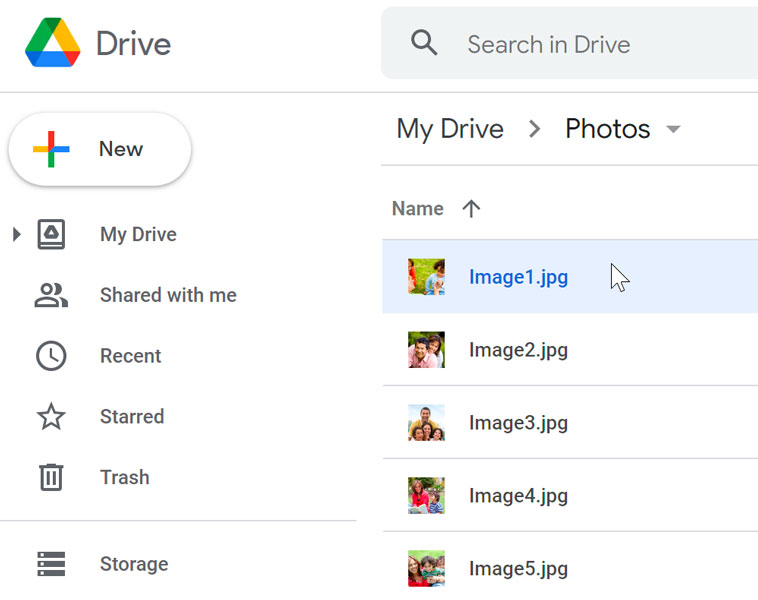
オンラインで写真を非公開にする
写真を非公開にしたい場合は、メールに写真を添付すればよいでしょう。 しかし、大量の写真を共有するには、メールはあまり便利ではないことを理解しておく必要があります。
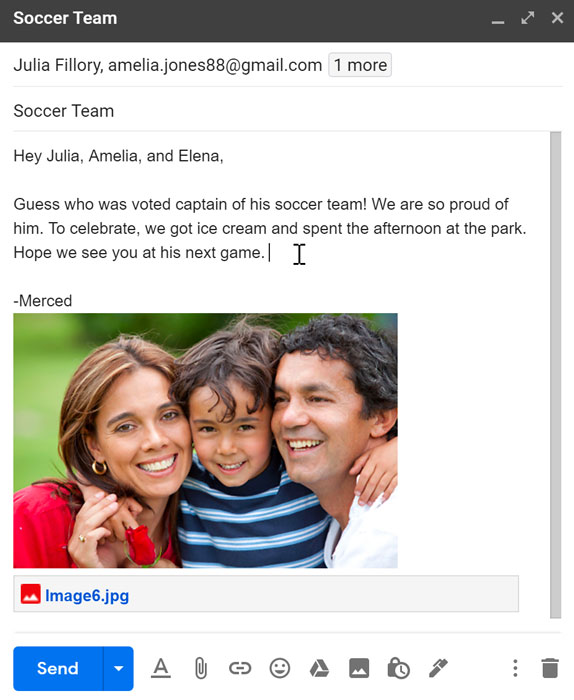
たくさんの添付ファイルを付けて何度もメールを送るよりも、すべての写真をクラウドベースのストレージサービスにアップロードする方がいいでしょう。
クラウドストレージの詳細については、コンピュータの基礎知識のチュートリアルのUnderstanding the Cloudをご覧ください。
Google Driveから写真を共有するには:
以下の例では、現在最も人気のあるクラウドベースのストレージサービスの1つであるGoogle Driveから、写真のギャラリーを特定のグループの人と共有します。
Google ドライブを使用するには、Google アカウントが必要です。 共有する相手も、写真を見るためにはGoogleアカウントでログインする必要があります。
- 必要な写真をGoogleドライブにアップロードし、フォルダに移動します。
- フォルダをクリックして選択し、ページ上部の「共有」ボタンをクリックします。
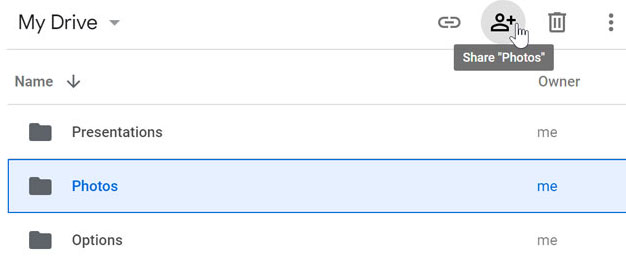
- 「人やグループと共有」ダイアログボックスが表示されます。 人とグループの追加」の欄に、写真を共有したい人のメールアドレスを入力します。
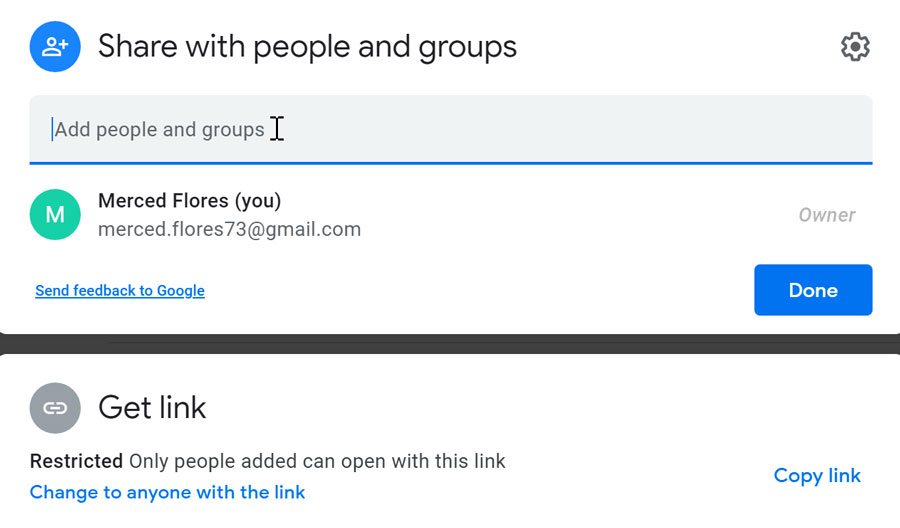
- ドロップダウン矢印をクリックして、相手に編集、コメント、またはフォルダの閲覧を許可するかどうかを決定します。 編集の権限を与えると、フォルダに写真を追加したり削除したりできるようになります。
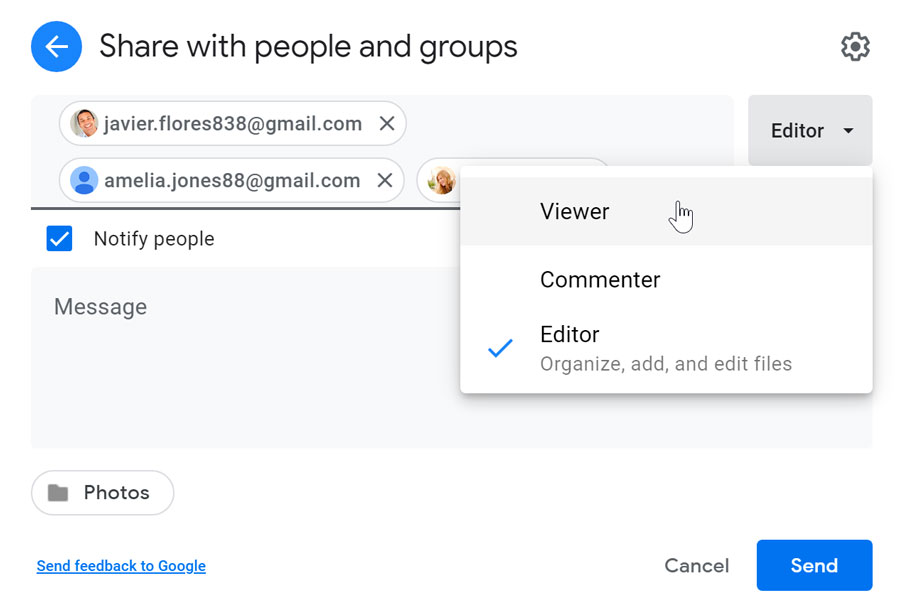
- 「人々に通知」がチェックされたら、フィールドにメッセージを入力します。 メッセージを入力したら、「送信」ボタンをクリックします。
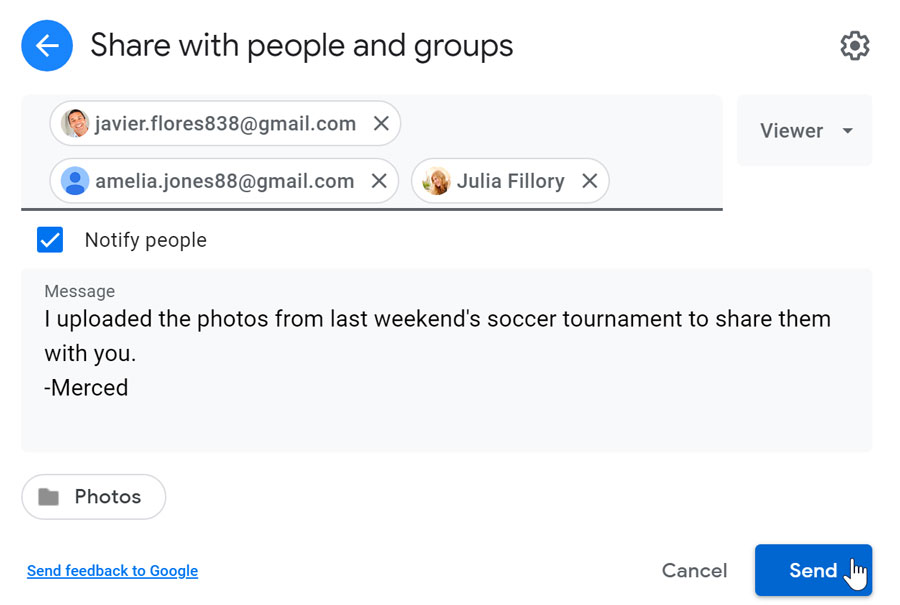
- フォルダにアクセスする権限を持つ人を変更したい場合は、フォルダを選択し、ページ上部にあるShareボタンをクリックします。
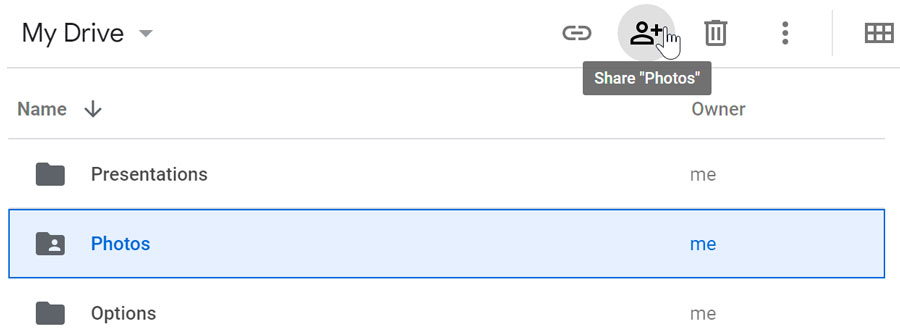
- 各人の名前の横にドロップダウンの矢印があるので、それをクリックします。
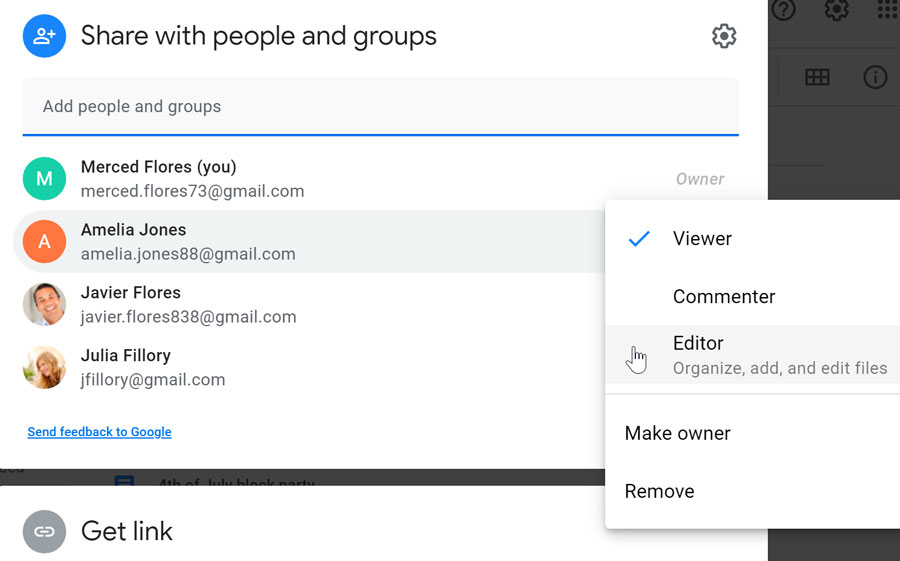
- 変更が終わったら、「保存」ボタンをクリックします。
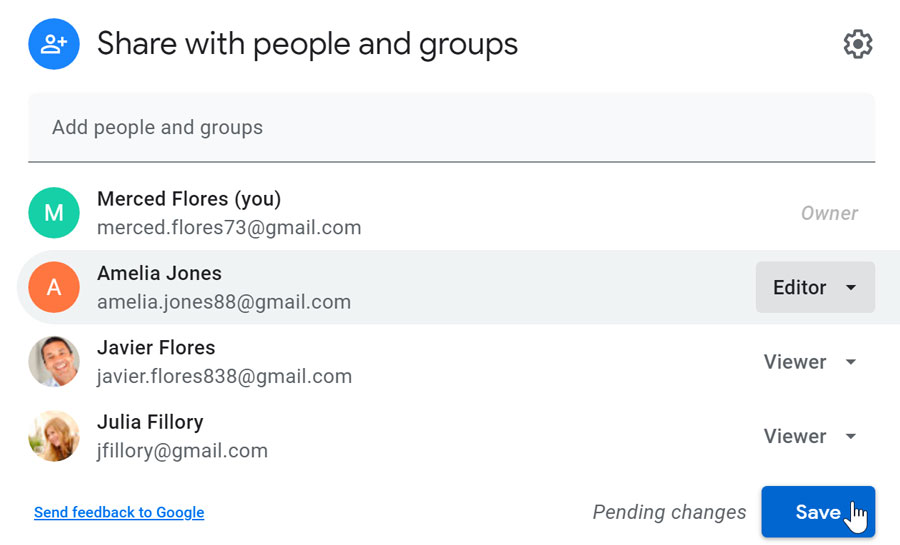
受信者に Google アカウントを要求せずに Google ドライブから写真を共有したい場合は、プライベート リンクを共有できます。 詳しくは、Google Driveからの共有とコラボレーションのレッスンをご覧ください。
Google Driveの使い方については、Google Driveのチュートリアルをご覧ください。
写真を非公開で共有する他の方法
以下に紹介するサイトの中には、有料のサブスクリプションプランが必要なものもあります。
- Shutterfly
写真を選んだ人と個人的に共有できるだけでなく、アップロードした写真の高品質なプリントを購入することもできます。 - Dropbox
クラウドベースのストレージを使って写真を共有するだけなら、Dropboxがシンプルなインターフェイスと共有オプションを提供します。 - Google Photos
写真をたくさん撮るなら、Google Photosのような写真管理アプリケーションの利用を検討してみてはいかがでしょうか。
共有するときは最善の判断を
写真をどのように共有しても、誰かに再共有される可能性があることを忘れないでください(個人的なメールが転送されるのと同じです)。 プライベートな写真は、予想以上に多くの人に共有される可能性があることを認識してください。
/en/techsavvy/browsing-privately/content/